Time To Live, d.h. TTL ist eine konfigurierte Zeit in Sekunden, die über den Ablauf des DNS-Cache entscheidet. Beispiel:Sie haben eine Domäne knownhost.com, und die TTL des A-Eintrags ist als 14400 (14.400 Sekunden) konfiguriert, sie hat einen anfänglichen A-Eintrag 1.1.1.1. Angenommen, Sie haben den A-Eintrag für den Domänennamen knownhost.com mit 2.2.2.2 aktualisiert. Aufgrund von TTL 14400 hält der Server den Cache des A-Datensatzes 1.1.1.1 vor der TTL-Periode, und er lässt den gegenwärtig gespeicherten Cache ablaufen und fordert die neuen Daten nach der TTL-Periode, d. h. 14400 Sekunden, an. Wenn Sie also versuchen, den A-Eintrag für knownhost.com vor dem TTL-Zeitraum zu überprüfen, sehen Sie möglicherweise den A-Eintrag als 1.1.1.1, und nach 14.400 Sekunden sehen Sie den neu aktualisierten A-Eintrag 2.2.2.2. Mit der benutzerdefinierten TTL im WHM-Bedienfeld können Sie die TTL auch für einzelne Domains konfigurieren.
1. Melden Sie sich zuerst beim WHM-Panel an,
https://ihre-domain.com:2087 oder https://IP-Adresse:2087 oder https://Server-Hostname:2087 .
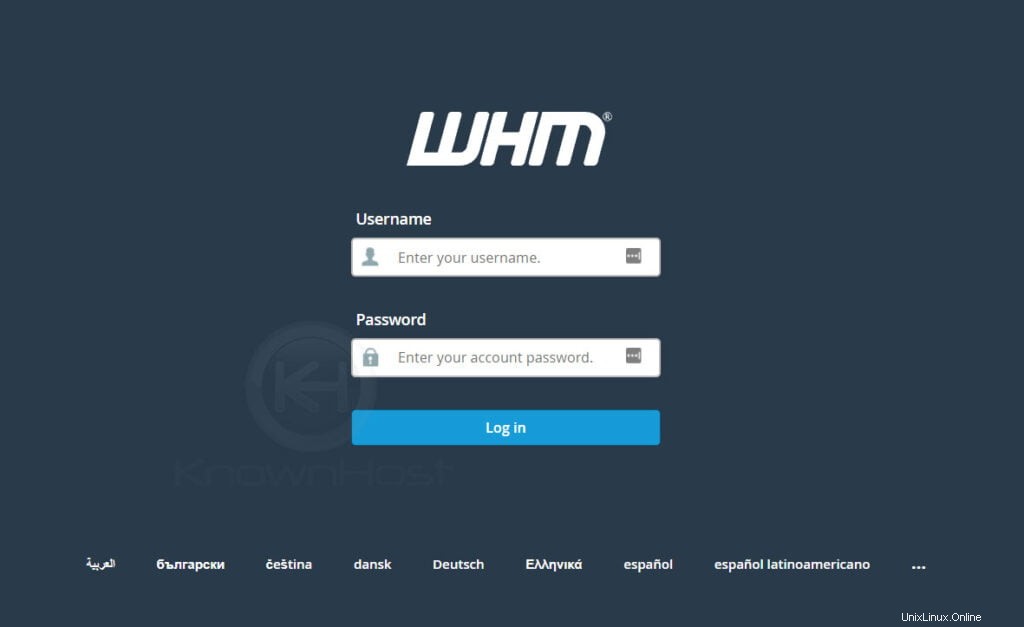
2. Navigieren Sie zu DNS-Funktionen → Zone Time To Live (TTL) einstellen.
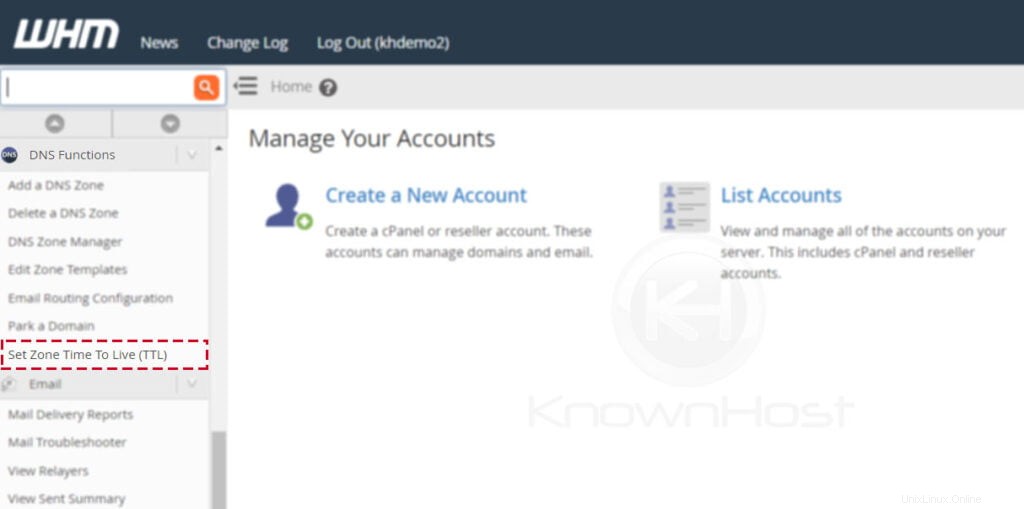
3. Wählen Sie die Domäne Name aus der Liste.
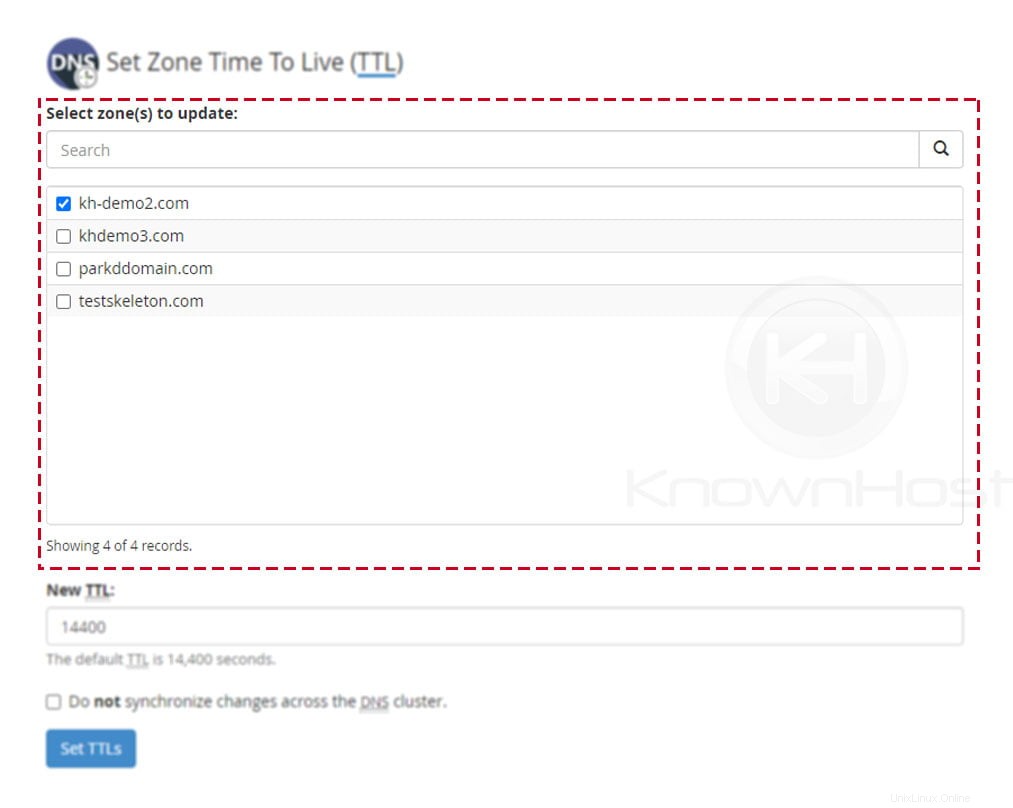
4. Eingabe die benutzerdefinierte Zone Time To Live (TTL ).
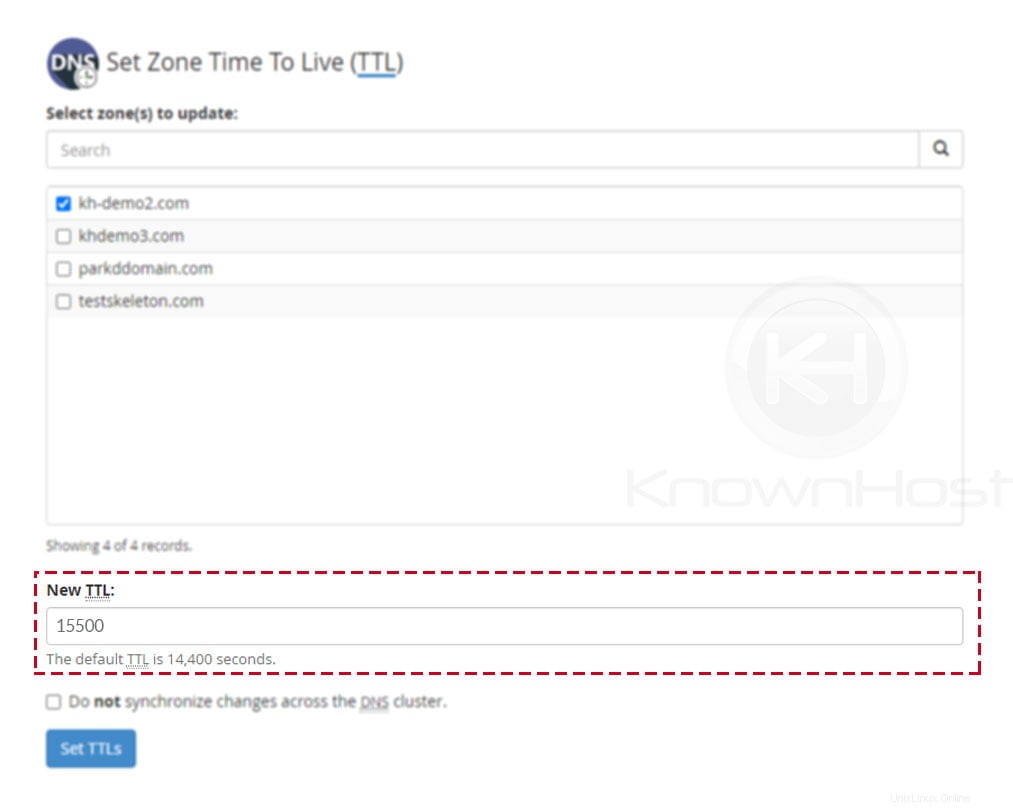
5. Wenn Sie die Änderungen für die ausgewählte Domain nicht auf Clusterebene vornehmen möchten, aktivieren Sie die Option „Änderungen nicht über den DNS-Cluster hinweg synchronisieren“ .
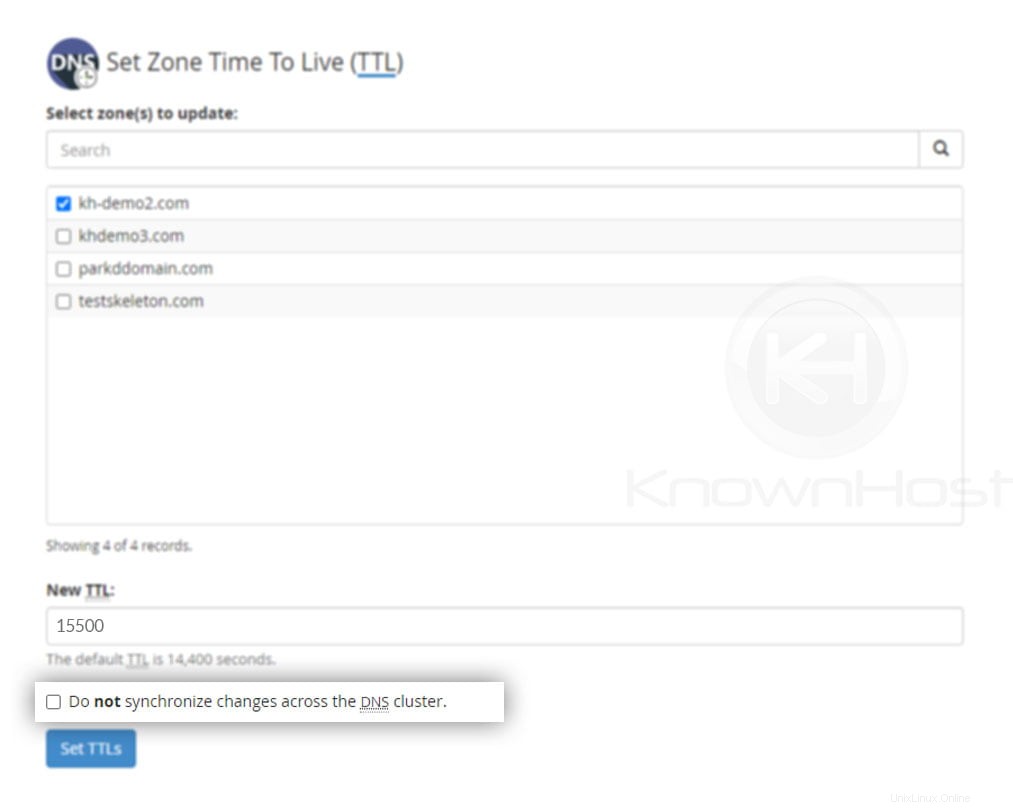
6. Klicken Sie abschließend auf TTLs festlegen .
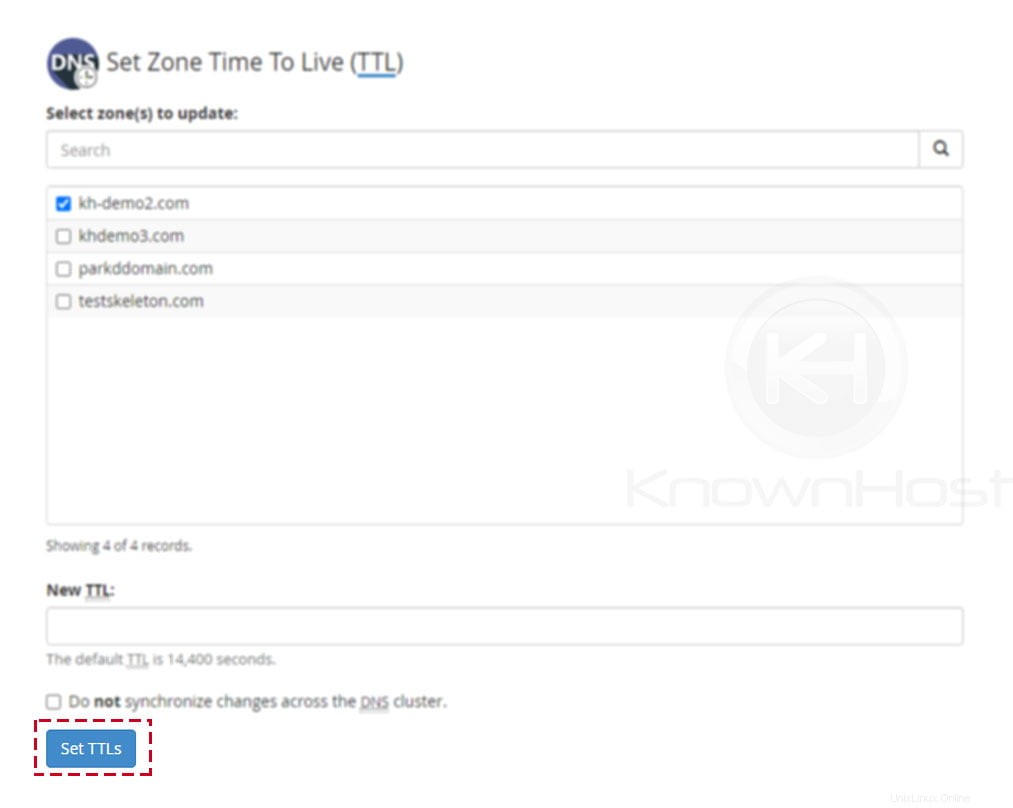
7. Herzlichen Glückwunsch! Sie haben die benutzerdefinierte TTL erfolgreich konfiguriert.
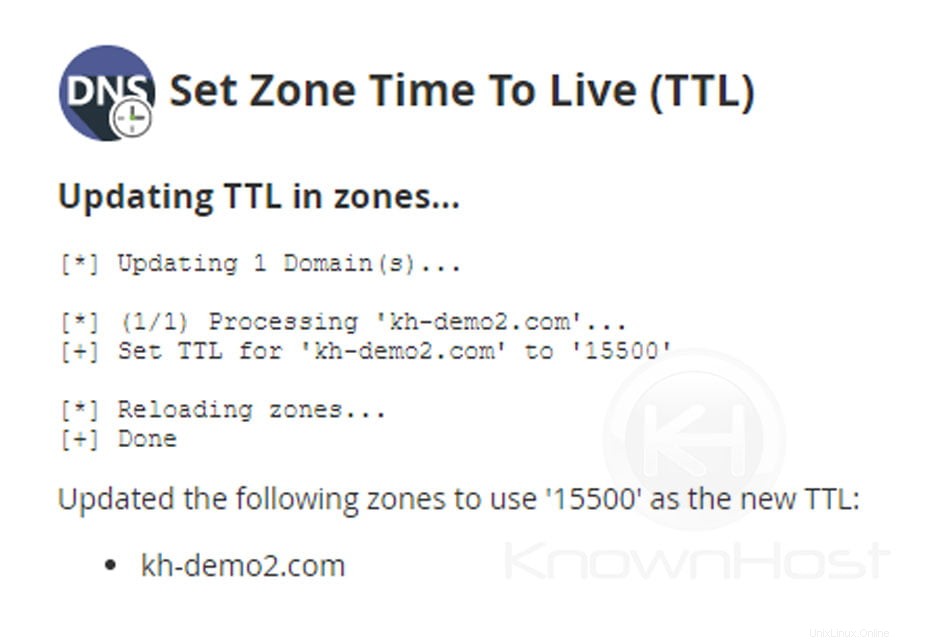
Schlussfolgerung
Nun, da wir besprochen haben, wie man benutzerdefinierte TTL im WHM-Bedienfeld konfiguriert. Sobald Sie die benutzerdefinierte TTL für die ausgewählte Domain aktualisieren, wird die neue TTL für alle DNS-Einträge aktualisiert, die mit dem ausgewählten Domainnamen verknüpft sind.